가을 패치로 윈도우10 레드스톤3이 나왔습니다. 그런데 나왔다고 업데이트를 하는 것이 무조건 좋은 것만은 아니죠. 지금 사용하고 있는 것과 미묘한 차이가 생길수도 있으니까요.
이번 글에서는 내 윈도우 버전을 확인하는 방법에 대해 소개하겠습니다.
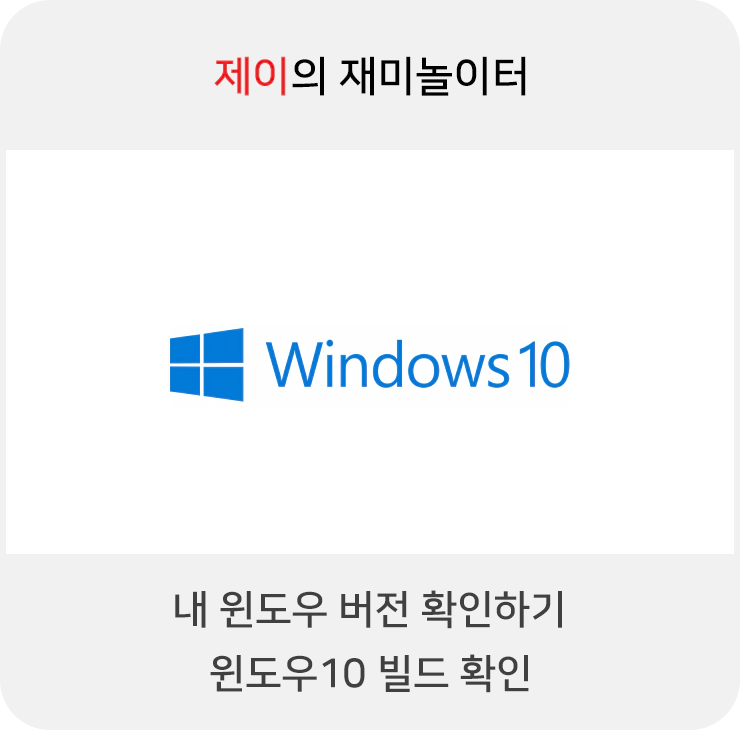
윈도우10 버전 확인하기
윈도우 버전을 확인하면 본인의 빌드가 어떤 단계인지 파악이 가능하기 때문에 이후 진행되는 업데이트들을 확인하고 여부를 결정할 수 있습니다. 방법은 아래와 같습니다.
1. WIN+R을 눌러 실행창 불러오기
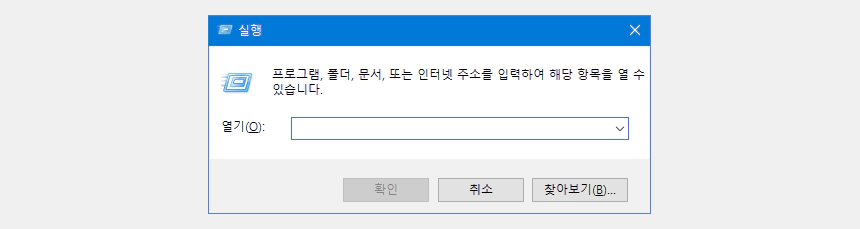
2. winver 입력 후 확인 누르기
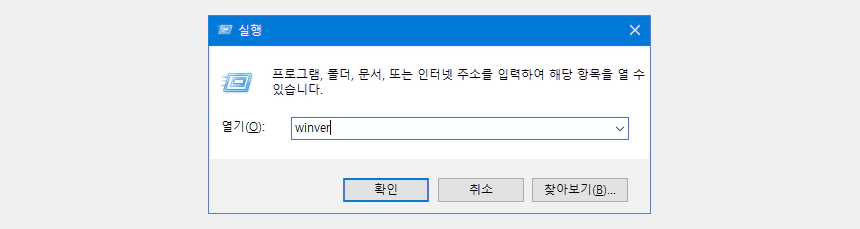
3. 버전과 OS 빌드 확인하기
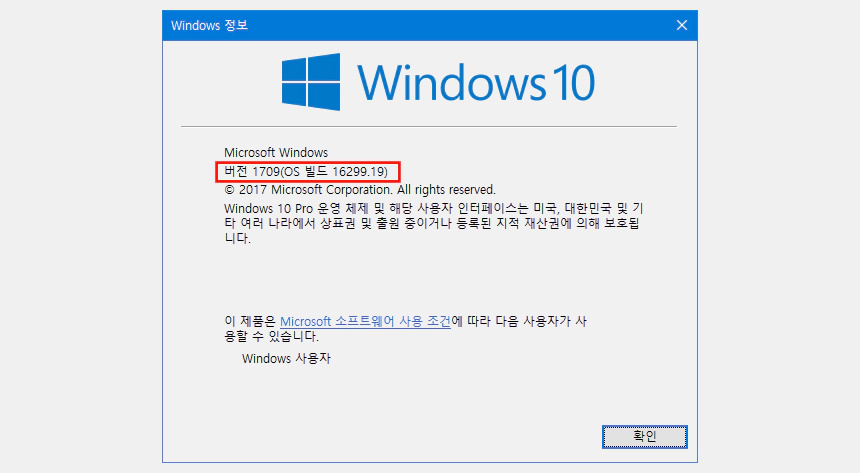
윈도우10에서 가능한 방법
제어판(WIN+I)에서 시스템을 누른 뒤, 제일 하단의 정보를 눌러 에디션, 버전, OS 빌드를 확인할 수 있습니다.
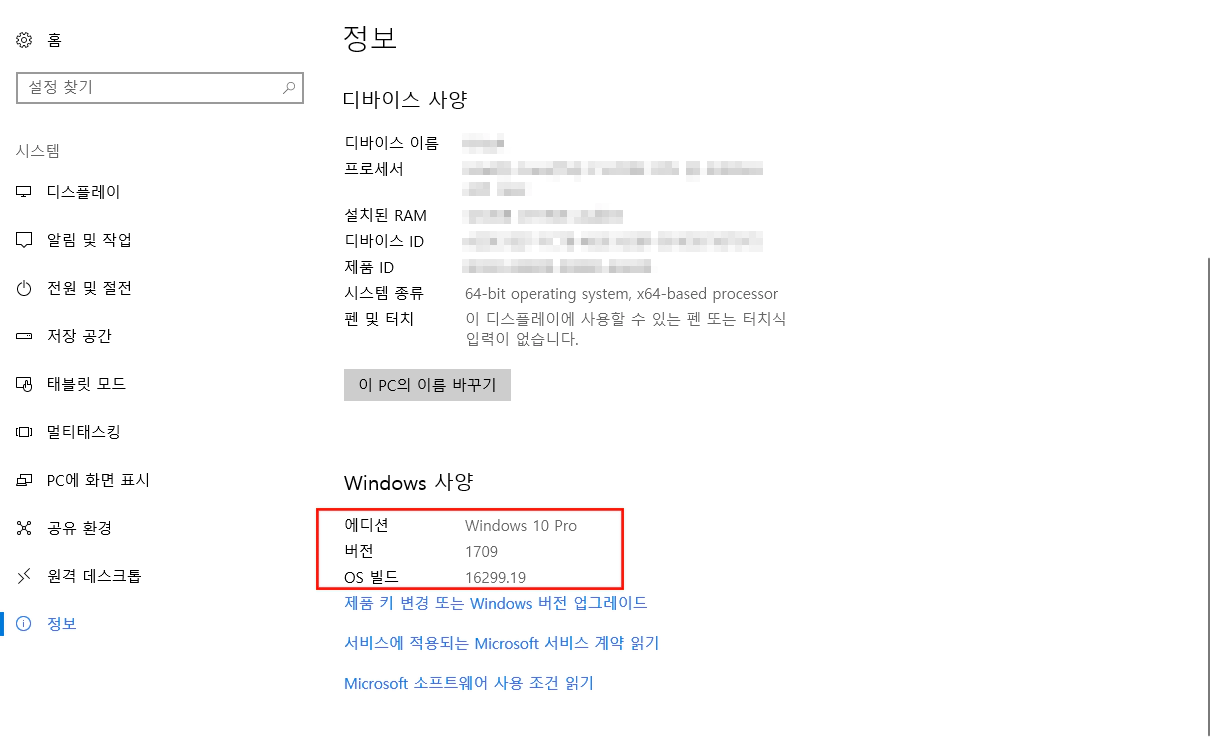
이렇게 확인해본 결과 제 버전은 1709(OS 빌드 16299.19)로 표기되네요. 이제 내 윈도우10이 어떤 버전인지 확인해보겠습니다.
윈도우10 버전들
버전들과 빌드를 확인하면 본인의 컴퓨터가 어떤 버전인지 확인할 수 있습니다.
1. Threshold 1 (버전 1507, 10240)
- 윈도우10 초기 버전
2. Threshold 2 (버전 1511, 10586)
3. Redstone 1 (버전 1607, 14393)
- 윈도우10 1주년 업데이트
4. Redstone 2 (버전 1703, 15063)
- 윈도우10 크리에이터 업데이트
5. Redstone 3 (버전 1709, 16299.15)
- 윈도우10 가을 크리에이터 업데이트
저는 얼마전에 가장 최신으로 업데이트하여 레드스톤3로 버전 1709네요. 그 안의 빌드는 16299.19으로 나옵니다.
빌드별 특징 확인하기
나무위키의 윈도우10 항목에 가면 각 빌드별 특징이 나와있습니다. 특징과 문제점(버그) 등을 확인하고 업데이트 하시면 됩니다.
윈도우10 이전 버전 다운로드
이전 버전들을 다운받을 수 있는 방법에 대해 소개한 글입니다.